Lucrul cu ferestre ferestre, pur si simplu
După cum probabil ați observat, toate programele, fișierele și folderele și să se deschidă în interiorul și câmpuri, formând un dreptunghi. Aceste dreptunghiuri și au o fereastră. vom învăța să lucreze: se muta, redimensiona, minimiza, și aproape.
Numărul de ferestre deschise poate fi nelimitat, totul depinde de sistemul de computer și de dorințele tale. Dimensiunea acestor ferestre pot fi, de asemenea, diferite: întreaga lățime a ecranului sau foarte tineri. Pentru lucru confortabil cu ferestre puteți ajusta dimensiunea de unul singur, a minimiza și închide inutile în această fereastră de timp.
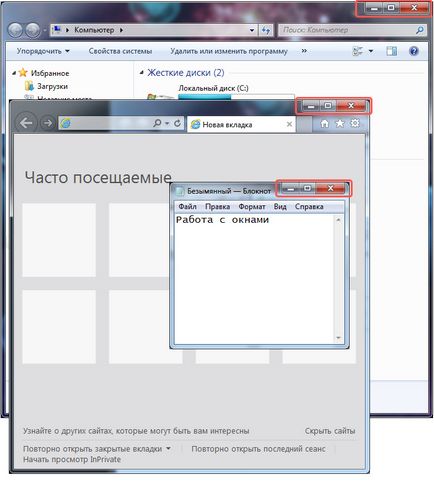
Se poate observa că fiecare element este încadrată de un cadru deschis, iar în colțul din dreapta sus al butoanelor de control al ferestrei se află. Luați în considerare detaliile de structură fereastră:
Elementele unei ferestre standard pe exemplul programului „Notepad“
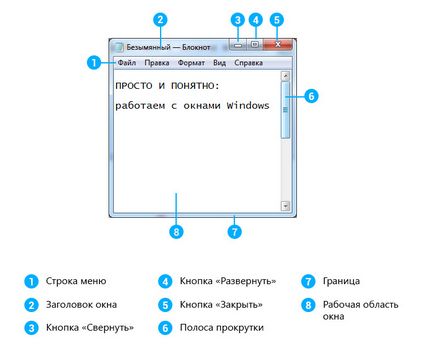
Bara de meniu include diferitele setări care sunt deschise, făcând clic pe butonul mouse-ului stânga (LMB).
Fereastra Titlu - numele programului deschis, director sau un fișier.
butonul de minimizare ascunde fereastra selectată de contact (fereastra activă) în bara de activități (bara orizontală situată în partea de jos a ecranului). Fereastra continuă să curgă, pur și simplu eliminate din vedere.
maximiza butonul extinde fereastra pentru întreaga lățime a ecranului, apăsarea acestui buton returnează dimensiunea anterioară fereastra
Butonul Close - închide fereastra.
Granița ferestrei și colțurile ferestrei sunt folosite pentru a modifica dimensiunea ferestrei, acest lucru se realizează prin trăgându-le cu cursorul.
fereastra de lucru - doar partea cu care interacționează utilizatorul, zona în care conținutul principal al fișierului deschis, dosarul sau program.
De multe ori, este convenabil pentru a vedea numărul de ferestre deschise cu foldere, fișiere sau programe.
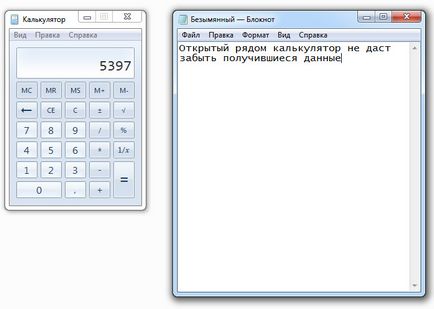
Pentru a le aranja una lângă alta, trebuie să mutați ferestrele și, dacă este necesar, pentru a reduce dimensiunea lor, în cazul în care informațiile solicitate nu sunt vizibile.
Pentru a muta o fereastră
Este foarte simplu: este necesar pentru a muta fereastra cursorul mouse-ului planare peste bara de titlu (partea de sus a ferestrei), țineți apăsat LMB și țineți-l, mutați în cazul în care doriți, apoi eliberați LMB.
Redimensionează fereastra
Pentru a redimensiona fereastra, treceți cursorul mouse-ului pe marginea unei ferestre sau un colț. pictograma cursorului normal se transformă într-o săgeată cu două capete. După ce apare pictograma, puteți prinde LMB și trageți frontiera, ceea ce face fereastra mai mare sau mai mică.
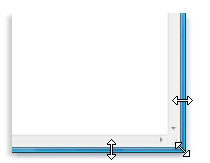
Rețineți că, dacă glisați săgeata la marginea din dreapta sau la stânga, doar lățimea ferestrei se va schimba, iar în cazul în care marginea de sus sau de jos, schimbarea este înălțimea. Și, dacă plasați cursorul mouse-ului pe un colț, puteți modifica atât lățimea și înălțimea imediat.
Ce este o casetă de dialog?
Ferestrele sunt de două tipuri:
- programe Windows, dosare, documente, care sunt structural identice, ne-am considerat mai sus;
- dialoguri
Caseta de dialog - un tip special de fereastră care necesită interacțiunea cu utilizatorul sub forma unui răspuns la această întrebare. De obicei, casete de dialog apar atunci când sistemul Windows trebuie să fie instruiți să-și continue activitatea în continuare, de exemplu, trebuie să știe dacă să salvați fișierul înainte de a închide programul?

După ce apare caseta de dialog, alegeți una dintre opțiunile acordate pentru a răspunde prin apăsarea butonului corespunzător.
Care este fereastra activă?
fereastra activă - aceasta este fereastra care este în prezent selectată (selectate de stânga-clic). Adică, nu este un fel de un tip special de fereastră, precum și desemnarea unei ferestre în care lucrăm. Numai o singură fereastră poate fi activă la un moment dat. În prima imagine din acest tutorial poate fi văzut trei ferestre deschise, unele dintre ele în mod activ? Pur și simplu, după un click de mouse fereastră activă imediat transferat în prim-plan pentru confortul nostru. În prim-plan o fereastra de calculator, este doar activă.
Partajați-vă cunoștințele cu prietenii tai!